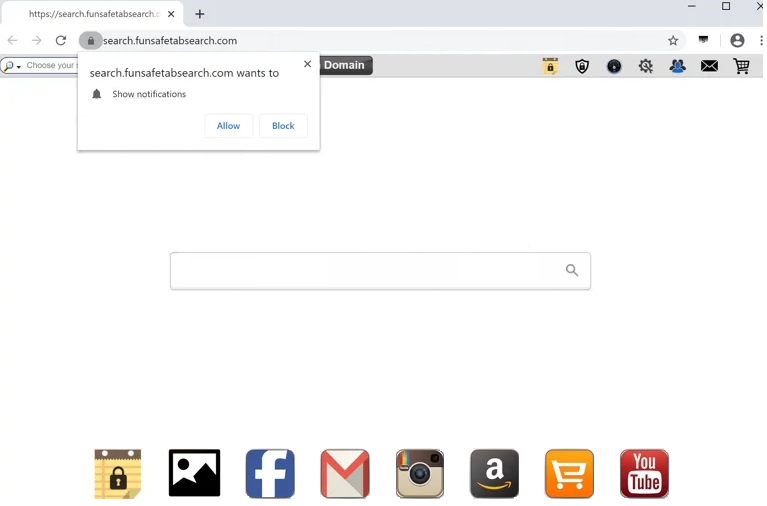FunSafeTab er klassificeret som en browser hijacker. Det promoveres som en nyttig udvidelse, der vil forbedre browseroplevelsen, men i stedet vil den kapre browseren og foretage uønskede indstillingsændringer. Det er ikke en farlig infektion og kan fjernes med et antivirusprogram.
Så snart FunSafeTab er installeret, vil den kapre din browser og ændre dens indstillinger. Specifikt vil det indstille searchfunsafetabsearch.com som din hjemmeside og nye faner. Webstedet skubber en falsk søgemaskine, der ikke genererer nogen resultater ved i stedet at omdirigere til Yahoo. Selvom Yahoo er en helt legitim søgemaskine, er der ingen grund til at bruge et mellemwebsted som searchfunsafetabsearch.com for at få adgang til det, når du kan gå direkte til det.
Browser hijackers som FunSafeTab er ikke klassificeret som farlige infektioner, fordi de ikke direkte beskadiger computeren. De forsøger dog at omdirigere brugere til sponsorerede websteder, som kan udsætte brugerne for svindel og malware, så de ikke er helt harmløse.
searchfunsafetabsearch.com websted vil bede dig om at tillade det at vise dig meddelelser. Hvis du klikker på “Tillad”, begynder webstedet at spamme annoncer på dit skrivebord. Disse annoncer vises på samme måde, som hvor legitime browseradvarsler dukker op, hvilket kan blive forvirrende. Det er ikke en god idé at interagere med disse meddelelsesannoncer, fordi du kan blive omdirigeret til tvivlsomme websteder, der promoverer svindel eller skjuler malware.
En anden ting at bemærke om browser hijackers er deres påtrængende dataindsamlingspraksis. Flykapreren kan spore din browsing og indsamle visse data, herunder hvilke websteder du besøger, hvad du søger efter og din IP-adresse. Disse oplysninger kan også deles med tredjeparter. I betragtning af at denne udvidelse er fuldstændig ubrugelig for dig, er der ingen grund til at tolerere en sådan påtrængende dataindsamling.
Hvis du bemærker, at denne flykaprer har overtaget din browser, er der ingen grund til at finde sig i det. Du kan nemt fjerne FunSafeTab browser hijacker begge ved hjælp af et antivirusprogram og manuelt. Det ville være nemmere at bruge et antivirusprogram, fordi du ikke behøver at gøre noget.
Hvordan installeres browser hijackers på en computer?
Infektioner som browser hijackers og adware er almindeligvis forklædt som legitime og nyttige programmer. De promoveres normalt på gratis websteder til download af programmer. For at undgå at installere infektioner som , skal brugerne undersøge programmer, FunSafeTab browser hijacker før de downloader dem. En hurtig søgning med Google er normalt nok til at afgøre, om et program er sikkert at downloade/installere.
Browser hijackers installeres også ofte via den gratis softwarebundlingsmetode. Den måde, det fungerer på, siges, at infektion kan føjes til et gratis program som et ekstra tilbud. Disse tilbud er godkendt til at blive installeret sammen med de programmer, de automatisk er knyttet til. Tilbuddene er teknisk valgfrie, men de skal fravælges manuelt for at forhindre deres installationer. Brugere er ikke opmærksomme på disse tilføjede tilbud, som er skjult i indstillinger, som brugere normalt ikke bruger. Dette får mange brugere til simpelthen ikke at bemærke tilbuddene, hvilket giver dem mulighed for at installere. Dette er grunden til, at softwarebundling er en ret kontroversiel installationsmetode.
Alle ekstra tilbud er muligheder, og så længe du er opmærksom, når du installerer programmer, vil du være i stand til at forhindre uønskede installationer. Under installationen skal du vælge Avancerede (brugerdefinerede) indstillinger i stedet for Standard (Grundlæggende). Installationsvinduet vil anbefale at bruge standardindstillinger, fordi det er hurtigere, men hvis du gør det, vil alle tilføjede tilbud være tilladt at installere ved siden af, uden at du selv ved det. Avancerede eller brugerdefinerede indstillinger vil på den anden side gøre alle tilføjede tilbud synlige og give dig mulighed for at fravælge dem, du ikke ønsker. Det anbefales generelt at fravælge alle tilføjede tilbud. Legitime programmer bruger ikke denne metode til at installere. Og programmer, der gør, opdages ofte som potentielle trusler af antivirusprogrammer.
Nogle ekstra tilbud kan virke nyttige i starten, men tillader ikke, at de installeres. Du vil kun fylde din computer med uønskede programmer, som kan være svære at slippe af med, når de er fuldt installeret.
Hvordan fjerner FunSafeTab browser hijacker man ?
Browser hijackers er ikke alvorlige infektioner, hvilket betyder, at brugere kan fjerne dem både manuelt og ved hjælp af et antivirusprogram. Sidstnævnte metode er hurtigere, fordi programmet tager sig af alt. Men hvis du vil slette FunSafeTab browser hijacker manuelt, kan du bruge instruktionerne i slutningen af denne rapport.
Hvis du har givet webstedet tilladelse til at vise meddelelser, kan du se her, hvordan du tilbagekalder tilladelsen:
Offers
Download værktøj til fjernelse afto scan for FunSafeTab browser hijackerUse our recommended removal tool to scan for FunSafeTab browser hijacker. Trial version of provides detection of computer threats like FunSafeTab browser hijacker and assists in its removal for FREE. You can delete detected registry entries, files and processes yourself or purchase a full version.
More information about SpyWarrior and Uninstall Instructions. Please review SpyWarrior EULA and Privacy Policy. SpyWarrior scanner is free. If it detects a malware, purchase its full version to remove it.

WiperSoft revision detaljer WiperSoft er et sikkerhedsværktøj, der giver real-time sikkerhed fra potentielle trusler. I dag, mange brugernes stræbe imod download gratis software fra internettet, m ...
Download|mere


Er MacKeeper en virus?MacKeeper er hverken en virus eller et fupnummer. Mens der er forskellige meninger om program på internettet, en masse af de folk, der så notorisk hader programmet aldrig har b ...
Download|mere


Mens skaberne af MalwareBytes anti-malware ikke har været i denne branche i lang tid, gør de for det med deres entusiastiske tilgang. Statistik fra sådanne websites som CNET viser, at denne sikkerh ...
Download|mere
Quick Menu
trin 1. Slette FunSafeTab browser hijacker fra din browsere
Opsige de uønskede udvidelser fra Internet Explorer
- Åbn IE, tryk samtidigt på Alt+T, og klik på Administrer tilføjelsesprogrammer.


- Vælg Værktøjslinjer og udvidelser (lokaliseret i menuen til venstre).


- Deaktiver den uønskede udvidelse, og vælg så Søgemaskiner. Tilføj en ny, og fjern den uønskede søgeudbyder. Klik på Luk.Tryk igen på Alt+T, og vælg Internetindstillinger. Klik på fanen Generelt, ændr/slet URL'en for startsiden, og klik på OK.
Ændre Internet Explorer hjemmeside, hvis det blev ændret af virus:
- Tryk igen på Alt+T, og vælg Internetindstillinger.


- Klik på fanen Generelt, ændr/slet URL'en for startsiden, og klik på OK.


Nulstille din browser
- Tryk Alt+T. Klik Internetindstillinger.


- Klik på fanen Avanceret. Klik på Nulstil.


- Afkryds feltet.


- Klik på Nulstil og klik derefter på Afslut.


- Hvis du ikke kan nulstille din browsere, ansætte en velrenommeret anti-malware og scan hele computeren med det.
Slette FunSafeTab browser hijacker fra Google Chrome
- Tryk på Alt+F igen, klik på Funktioner og vælg Funktioner.


- Vælg udvidelser.


- Lokaliser det uønskede plug-in, klik på papirkurven og vælg Fjern.


- Hvis du er usikker på hvilke filtypenavne der skal fjerne, kan du deaktivere dem midlertidigt.


Nulstil Google Chrome hjemmeside og standard søgemaskine, hvis det var flykaprer af virus
- Åbn Chrome, tryk Alt+F, og klik på Indstillinger.


- Gå til Ved start, markér Åbn en bestemt side eller en række sider og klik på Vælg sider.


- Find URL'en til den uønskede søgemaskine, ændr/slet den og klik på OK.


- Klik på knappen Administrér søgemaskiner under Søg. Vælg (eller tilføj og vælg) en ny søgemaskine, og klik på Gør til standard. Find URL'en for den søgemaskine du ønsker at fjerne, og klik X. Klik herefter Udført.




Nulstille din browser
- Hvis browseren fortsat ikke virker den måde, du foretrækker, kan du nulstille dens indstillinger.
- Tryk Alt+F. Vælg Indstillinger.


- Tryk på Reset-knappen i slutningen af siden.


- Tryk på Reset-knappen en gang mere i bekræftelsesboks.


- Hvis du ikke kan nulstille indstillingerne, købe et legitimt anti-malware og scanne din PC.
Fjerne FunSafeTab browser hijacker fra Mozilla Firefox
- Tryk på Ctrl+Shift+A for at åbne Tilføjelser i et nyt faneblad.


- Klik på Udvidelser, find det uønskede plug-in, og klik på Fjern eller deaktiver.


Ændre Mozilla Firefox hjemmeside, hvis det blev ændret af virus:
- Åbn Firefox, klik på Alt+T, og vælg Indstillinger.


- Klik på fanen Generelt, ændr/slet URL'en for startsiden, og klik på OK. Gå til Firefox-søgefeltet, øverst i højre hjørne. Klik på ikonet søgeudbyder, og vælg Administrer søgemaskiner. Fjern den uønskede søgemaskine, og vælg/tilføj en ny.


- Tryk på OK for at gemme ændringerne.
Nulstille din browser
- Tryk Alt+H.


- Klik på Information om fejlfinding.


- Klik på Nulstil Firefox ->Nulstil Firefox.


- Klik på Afslut.


- Hvis du er i stand til at nulstille Mozilla Firefox, scan hele computeren med en troværdig anti-malware.
Fjerne FunSafeTab browser hijacker fra Safari (Mac OS X)
- Få adgang til menuen.
- Vælge indstillinger.


- Gå til fanen udvidelser.


- Tryk på knappen Fjern ved siden af den uønskede FunSafeTab browser hijacker og slippe af med alle de andre ukendte poster samt. Hvis du er i tvivl om forlængelsen er pålidelig eller ej, blot fjerne markeringen i afkrydsningsfeltet Aktiver for at deaktivere det midlertidigt.
- Genstart Safari.
Nulstille din browser
- Tryk på menu-ikonet og vælge Nulstil Safari.


- Vælg de indstillinger, som du ønsker at nulstille (ofte dem alle er forvalgt) og tryk på Reset.


- Hvis du ikke kan nulstille browseren, scanne din hele PC med en autentisk malware afsked programmel.
Site Disclaimer
2-remove-virus.com is not sponsored, owned, affiliated, or linked to malware developers or distributors that are referenced in this article. The article does not promote or endorse any type of malware. We aim at providing useful information that will help computer users to detect and eliminate the unwanted malicious programs from their computers. This can be done manually by following the instructions presented in the article or automatically by implementing the suggested anti-malware tools.
The article is only meant to be used for educational purposes. If you follow the instructions given in the article, you agree to be contracted by the disclaimer. We do not guarantee that the artcile will present you with a solution that removes the malign threats completely. Malware changes constantly, which is why, in some cases, it may be difficult to clean the computer fully by using only the manual removal instructions.